Nyomtathat bármilyen képet vagy információt, amely megjelenik a számítógép képernyőjén. Könnyű és egyszerűvé teszi, mivel minden olyan számítógép, amely Windows operációs rendszerrel rendelkezik, kilép a képzéshez.
Ha online fizet, például Sberbankban, és szeretné kinyomtatni a fizetés kézhezvételét, akkor:- jöjjön a Sberbank oldalon online;
- a \u003cPersonal Menu\u003e ikont jobbra jelöli, kattintson rá;
- a számítógép kiadja a tökéletes online műveletek listáját, keresse meg Önt, és bejön, megnyomja ezt a műveletet;
- lapozzunk az oldalra az orrra, amíg meg nem jelenik a \u003cNyomtatás\u003e ikon;
- kattintson a \u003cPrint\u003e gombra, és az átvétel készen áll.
De a távoli szolgáltatásokra szakosodott online szolgáltatásoknak ilyen nyomtatási parancsok vannak. Ha meg kell, hogy erősítse meg fizetési formájában nyugtát, akkor egyszerűen csak egy pillanatfelvétel a képernyőn látható kép - képernyőképet, majd nyomtassa ki a képet a nyomtató. Ezek a műveletek nem igényelnek további programokat, ha Windows operációs rendszere van. Nem számít, milyen sorozat. Tehát a kézhezvétel nyomtatásához a számítógépen:
- vegyünk egy képet a számítógép képernyőjén a PRN SCRN (nyomtatási képernyő) billentyűzetre kattintva;
- mentse el, például a D lemez (a párbeszédablak maga jelenik meg a képernyőn, miután megnyomta a Print Screen billentyűt, ha van egy program létrehozása screenshotok a számítógépen).
- A parancsok későbbi kiválasztásával bővítmények jelennek meg: Start\u003e Minden program\u003e Standard\u003e Paint;
- Kattintson duplán a jobb egérgombbal nyissa meg a festékprogramot.



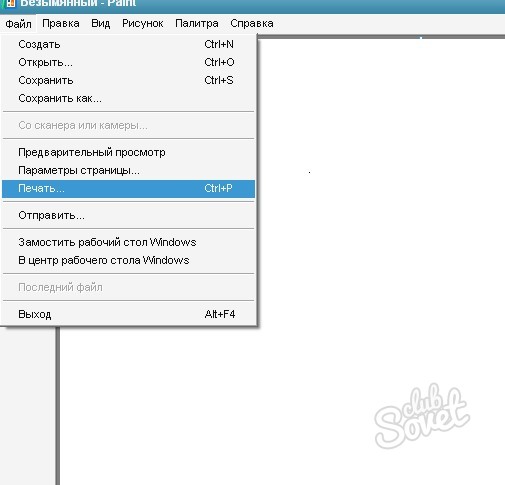

Most már tudod, hogyan kell kézhezvételt vagy más fontos dokumentumot nyomtatni a számítógépen lévő programok és parancsok használatával.


































